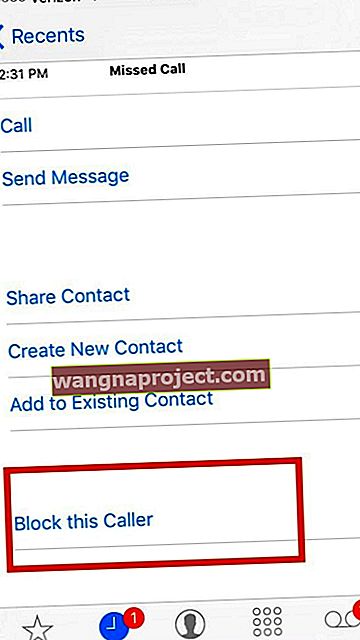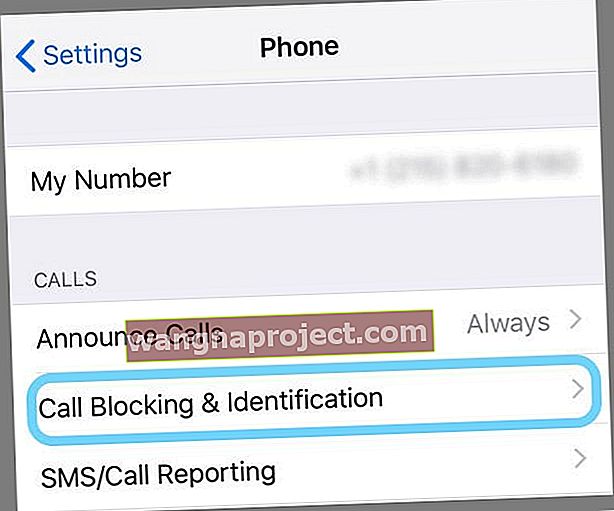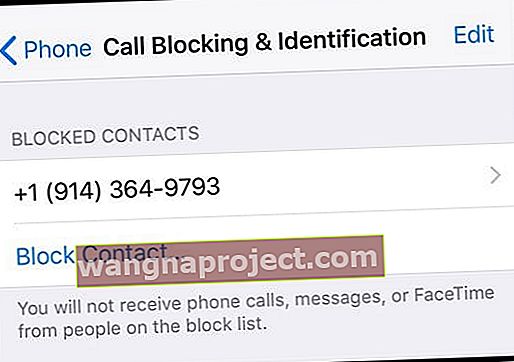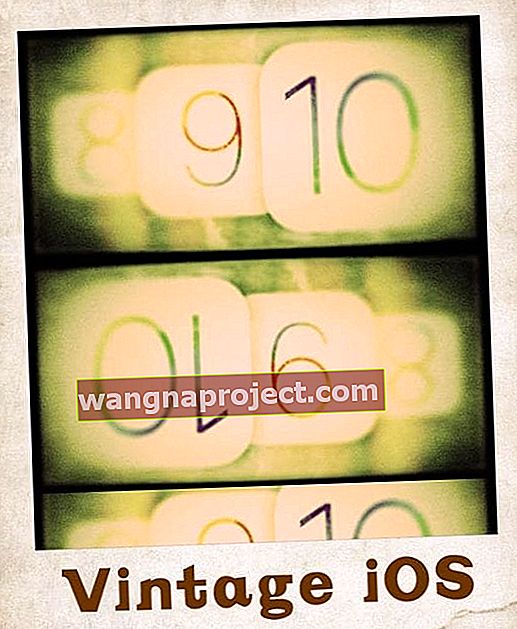О, как мразя robocalls и спам повикващите! Всяка година изглежда, че получавам все повече и повече спам обаждания - напоследък изглежда, че получавам около 3-5 на ден! И това ме побърква, когато телефонът ми звъни и се появява някакъв неизвестен номер обикновено с местоположение, за което никога не съм чувал или не познавам никого.
До iOS 13 и iPadOS единственият ни начин да блокираме номера беше да добавим тези номера като контакти и след това да ги блокираме. Но всичко това се промени в iOS 13! Включена в iOS13 + е страхотна функция, наречена Silence Unknown Callers, която автоматично блокира неизвестни повикващи!
В тази статия ще ви покажем как да използвате тази функция, за да можете да се отървете от обезпокоителни, неизвестни обаждащи се - надяваме се, завинаги! А за тези, които използват по-ранни версии на iOS, имаме няколко съвета и за вас!
Не само това, виждаме как можете да проверите дали някой ви е блокирал!
Блокирайте неизвестен номер на вашия iPhone с iOS 13+
- Отворете Настройки> Телефон
- Превключете на Silence Unknown Callers
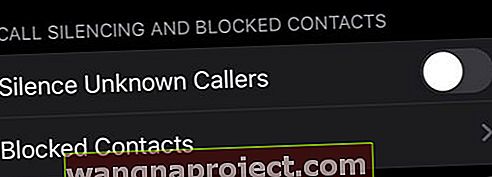 Тази проста функция на iOS 13+ ще блокира всеки номер, който не е в Контакти, Съобщения или Поща.
Тази проста функция на iOS 13+ ще блокира всеки номер, който не е в Контакти, Съобщения или Поща. - Обажданията от неизвестни номера се изпращат директно към гласова поща
- Всички обаждания, които са заглушени, все още се показват в списъка ви с последните повиквания
Как работи Silence Unknown Callers на вашия iPhone
Тази функция използва машинно обучение и интелигентност Siri, за да открива номера и да позволява на обажданията да звънят от номера, които намира от вашите приложения за контакти, поща и съобщения. Всеки повикващ, който не е в тези приложения, автоматично се изпраща на гласова поща.
Дори и да не сте запазили телефонен номер, пак получавате обаждания от никого, от всеки бизнес или от който и да е телефонен номер, с който преди това сте комуникирали.
Мълчанието на неизвестни повикващи не е надеждно!
Тази функция трябва да намали броя на обажданията на робото и спама, които звънят на вашето устройство, но не може да ги игнорира напълно - всеки номер все още може да остави гласова поща.
Освен това, тези robocalls са доста гениални и винаги откриват начини да победят системата. И така, това, на което всички можем да се надяваме, е намалено количество робообаждания - но вероятно не пълно елиминиране на тях.
Какво ще стане, ако обаждането, което искам, се заглуши и премине към гласова поща?
Ако сте пропуснали обаждане от някой, с когото искате да говорите (като лекарски кабинет или държавен кабинет), опитайте да се обадите обратно на този номер, който е изпратен направо на гласова поща. След като се обадите на номер, той вече не е неизвестен номер. Дори не е необходимо да го добавяте към вашите контакти.
Обаждащите се знаят ли, че моят iPhone ги е заглушил?
Накратко, не.
Всички обаждащи се, които телефонът ви блокира, все още чуват звънене, преди гласовата поща да започне, така че няма индикация, че сте включили неизвестни повикващи.
Как да блокирате неизвестни номера с iOS 13 и по-стари версии
Блокирането на телефонен номер / контакт в iOS 7 - iOS 13 е доста просто:
- Когато получите обаждане, не отговаряйте на него и вместо това отворете приложението Телефон и докоснете опцията „скорошни обаждащи се“
- Веднъж там, ще видите символ „i“ в дясната страна на контактите
- Докоснете символа „i“
- Превъртете надолу списъка с опции като споделяне на контакт, споделяне на местоположение, създаване на нов контакт, добавяне към съществуващ и т.н.
- Изберете Блокиране на този повикващ
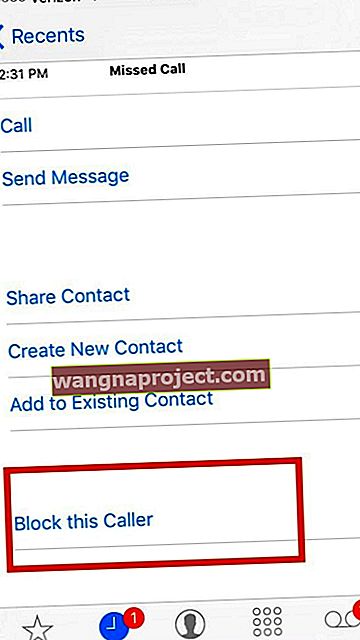
- След като потвърдите блокирането, не трябва да се притеснявате повече за получаване на обаждания, съобщения и Facetime от този номер!
Потвърдете списъка си с блокирани обаждания
- След като блокирате номер, можете да го проверите, като отворите Настройки> Телефон> Блокиране и идентификация на обажданията
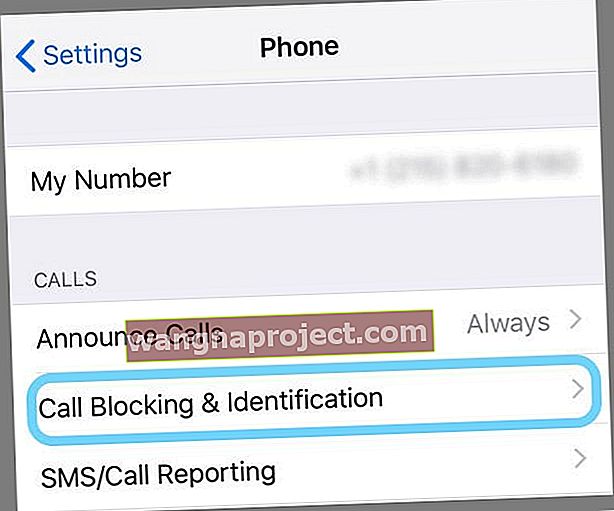
- Можете също да видите този списък в Настройки> Съобщения> Блокирани или Настройки> FaceTime> Блокирани
Блокиране на известни номера 
Методът за блокиране на известни контакти е подобен на този, който обсъдихме по-горе.
Можете обаче да блокирате известен контакт дори преди те да се опитат да ви обезпокоят с обаждане.
Например, ако има приятел, член на семейството или бизнес, който искате да избегнете.
- Отидете в приложението Настройки
- Изберете Телефон (или Съобщения, FaceTime) и докоснете Блокиране на обаждания или Блокиран
- Докоснете или Блокиране на контакт или Добавяне на нов
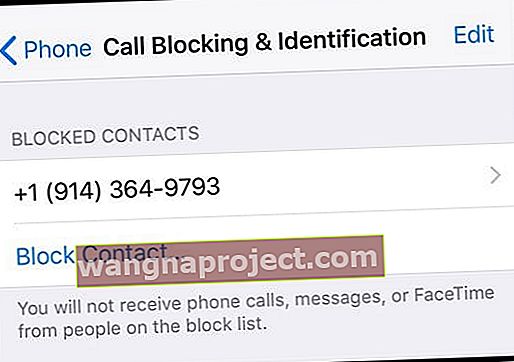
- Изберете контакта, който искате да блокирате
- Можете да добавите толкова контакти, колкото искате
- За да работи тази техника, трябва да запишете номера за контакт в списъка си с контакти, така че е по-добре да използвате за известни номера
Блокиране на номера на iOS6 и по-ранни версии 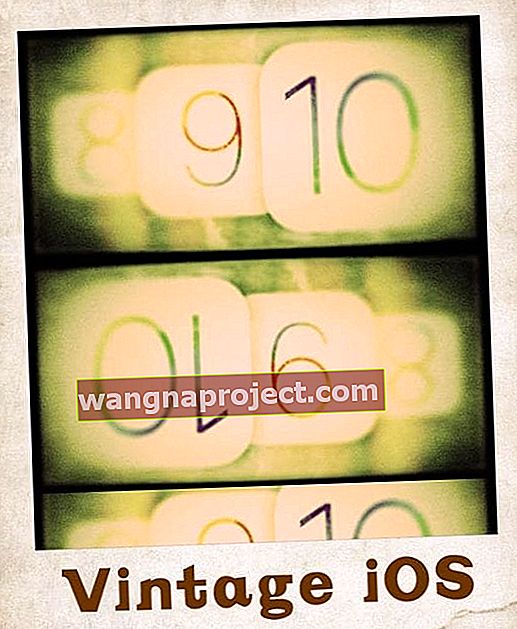
Видяхме колко лесно е да блокираме контакт в iOS 7 и по-нови версии.
Техниката обаче не е толкова проста за iOS 6 и по-стари версии. Основното правило е, ако вашето устройство може да актуализира своя iOS, направете го.
iPhone 4s и по-нови версии могат да бъдат актуализирани до най-новата версия на iOS 9, така че блокирането там няма да е голям проблем.
Този раздел е посветен чисто на iPhone, които са несъвместими с iOS7 и по-нови версии.
Ето две основни техники, с които можете да блокирате контакта с iOS 6
Настройте контакт за „нежелан повикващ“
- Този процес е малко решение, но е доста полезен
- Всеки път, когато получите нежелано обаждане, създайте нов контакт и в раздела с името на компанията го наречете нещо като „Нежелан повикващ“ или „Измама“ или каквото ви харесва
- Не подавайте никакво име в раздела за имена
- Всеки път, когато телефонът ви звъни, ще знаете, че не е нужно да избирате това обаждане. Можете дори да посочите тон на звънене за контакта
- Но това не е всичко. Можете да добавите няколко контакта към един и същи контакт, като го добавите към съществуващия контакт
Jail Break вашия телефон
Това не е най-добрата идея, но все пак можете да го направите, за да блокирате обаждащите се.
Jailbreaking ще ви позволи да получите достъп до всяко неофициално приложение за блокиране, което можете да използвате за вашия iPhone.
Препоръчваме Ви обаче да не правите джейлбрейк на телефона си, тъй като няколко гаранции и искове стават неефективни след това.
Как да разбера дали някой е блокирал мен и моя номер?
Няма очевиден начин да разберете дали някой е блокирал вашия контакт на своя iPhone. Може да се наложи да вземете телефона им, за да проверите това - не е много добра идея.
Когато се опитате да се обадите на iPhone, който е блокирал вашия номер, чувате един тон и след това се пренасочвате директно към записа на гласово съобщение.
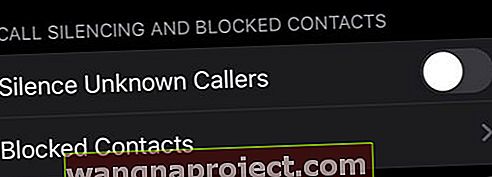 Тази проста функция на iOS 13+ ще блокира всеки номер, който не е в Контакти, Съобщения или Поща.
Тази проста функция на iOS 13+ ще блокира всеки номер, който не е в Контакти, Съобщения или Поща.